典型零部件的三维造型毕业设计
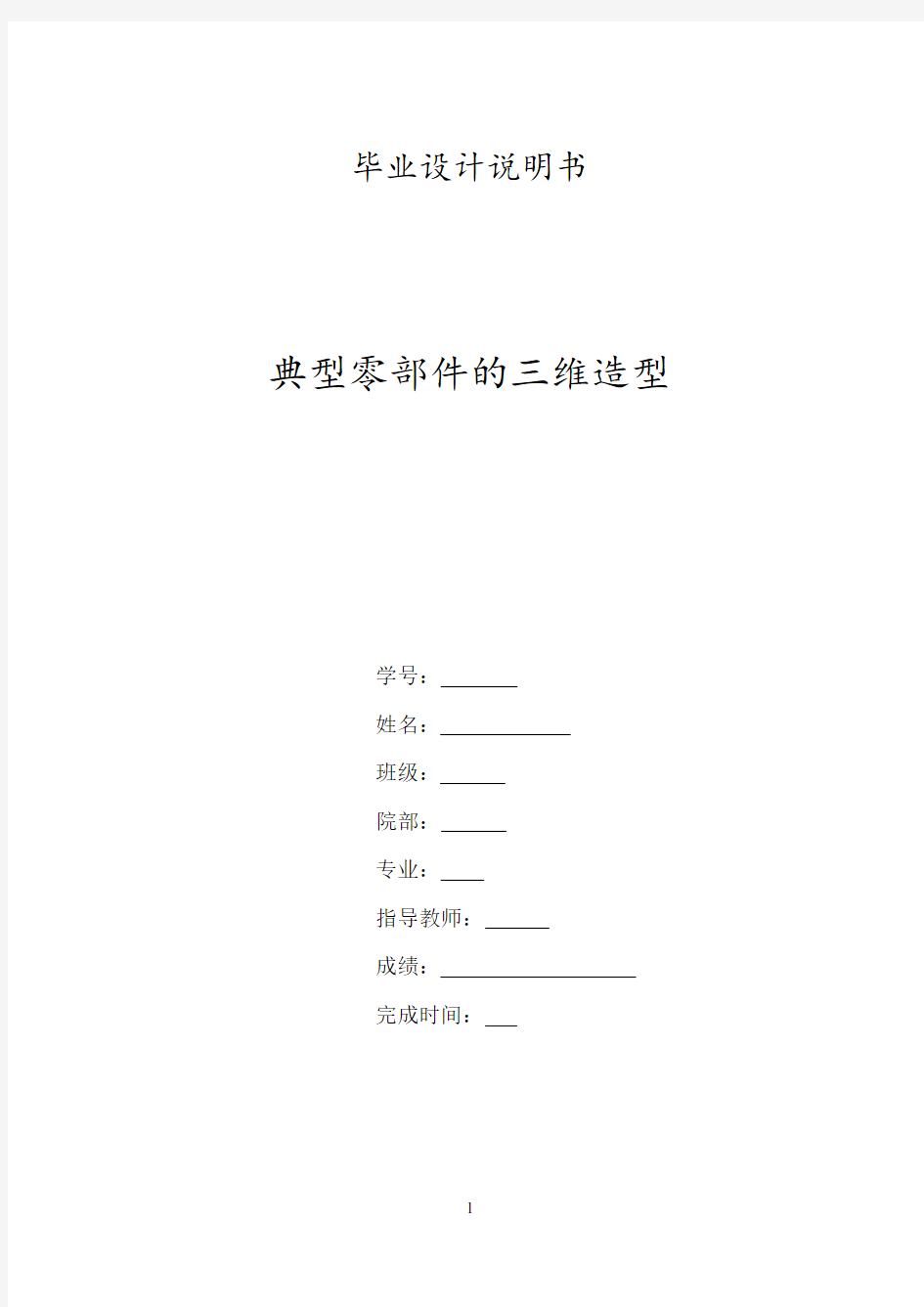
- 1、下载文档前请自行甄别文档内容的完整性,平台不提供额外的编辑、内容补充、找答案等附加服务。
- 2、"仅部分预览"的文档,不可在线预览部分如存在完整性等问题,可反馈申请退款(可完整预览的文档不适用该条件!)。
- 3、如文档侵犯您的权益,请联系客服反馈,我们会尽快为您处理(人工客服工作时间:9:00-18:30)。
毕业设计说明书
典型零部件的三维造型
学号:
姓名:
班级:
院部:
专业:
指导教师:
成绩:
完成时间:
第一章
前言
1.1二维制图的介绍
利用计算机及其图形设备帮助设计人员进行设计工作。简称cad。二维制图所用软件为AutoCAD,CAD(CAD-Computer Aided Design)软件的出现,使得人们的设计水平和制图的准确性得以提高,加快了人们设计制造的时间,计算机辅助设计(CAD-Computer Aided Design)指利用计算机及其图形设备帮助设计人员进行设计工作。在设计中通常要用计算机对不同方案进行大量的计算、分析和比较,以决定最优方案;各种设计信息,不论是数字的、文字的或图形的,都能存放在计算机的内存或外存里,并能快速地检索;设计人员通常用草图开始设计,将草图变为工作图的繁重工作可以交给计算机完成;由计算机自动产生的设计结果,可以快速作出图形,使设计人员及时对设计作出判断和修改;利用计算机可以进行与图形的编辑、放大、缩小、平移和旋转等有关的图形数据加工工作。
]
1.2三维制图的介绍
三维制图所用软件为Proe/E,Proe/E的出现使得人们在辅助制造方面得以出现飞跃式发展,它可以使人们在虚拟的空间制造出所设计的物品,计算物品的现实性和可用性,节省了人们的时间,节省了制造材料,pro-e是Pro/Engineer的简称,更常用的简称是ProE或Pro/E,Pro/E是美国参数技术公司(Parametric Technology Corporation,简称PTC)的重要产品,在目前的三维造型软件领域中占有着重要地位。pro-e作为当今世界机械CAD/CAE/CAM领域的新标准而得到业界的认可和推广,是现今主流的模具和产品设计三维CAD/CAM软件之一。
Pro/E第一个提出了参数化设计的概念,并且采用了单一数据库来解决特征的相关性问题。另外,它采用模块化方式,用户可以根据自身的需要进行选择,而不必安装所有模块。Pro/E的基于特征方式,能够将设计至生产全过程集成到一起,实现并行工程设计。它不但可以应用于工作站,而且也可以应用到单机上。
Pro/E采用了模块方式,可以分别进行草图绘制、零件制作、装配设计、钣金设计、加工处理等,保证用户可以按照自己的需要进行选择使用。
第二章:轴承底座的设计与制造
2.1 轴承底座的二维设计图如下图:
2.2 轴承底座的三维作图步骤:
首先打开Pro/Engineer5.0软件,第二步新建模板,第三步点击零件,开始进行三维图的制作,首先单击点击拉伸做出拉伸命令,单击草图,选择FRONT为基准面,进入草图绘制界面,绘制长240宽140的矩形后点击工具栏中“√”按钮,将拉伸深度值改为要拉伸的尺寸43,单击“确定”,完成矩形创建。
完成底板以后,对底板进行倒圆角处理,选择需要倒圆角的三个角,选择
,根据二维图纸确定倒圆角的半径为40。单击“确定”,完成立体图的绘制,如下图
单击特征工具栏中“拉伸”按钮,单击“放置”→“定义”点击“矩形顶面”作为草绘平面,单击“草绘”按钮,进入草绘模式绘制出三个直径为48的圆后点击任务栏中“√”按钮。进入拉伸界面把拉伸改为6点击确完成建形。
单击特征工具栏中“拉伸”按钮,单击“放置”→“定义”点击“上面小圆柱”作为草绘平面,单击“草绘”按钮,进入草绘模式绘制出三个直径为24的圆形后点击任务栏
中“√”按钮。进入拉伸界面把拉伸改为20在点击移除材料按钮点击确完成建形。若是方向相反及时调整方向。
首先单击特征工具栏中“拉伸”按钮,单击“放置”→“定义”点击“右侧面”作为草绘平面,单击“草绘”按钮,进入草绘模式绘制出一个半径为40的四分之一的圆形后,点击任务栏中“√”按钮。进入拉伸界面把拉伸改为16点击确完成建形。若是方向相反及时调整方向。然后单击特征工具栏中“拉伸”按钮,单击“放置”→“定义”点击“刚
才画出的四分之一圆的侧面”作为草绘平面,单击“草绘”按钮,进入草绘模式绘制出长40宽16的矩形后点击任务栏中“√”按钮。进入拉伸界面把拉伸改为60在点击移除材料
按钮点击确完成建形。若是方向相反及时调整方向。上述两步完成右侧面,单击基
准平面工具,选着图的右侧为标准面,出现这个界面
以后,选择偏距,若是方向相反则输入—72,方向对则输入72,单击确定,选择新建的基准面为基准面进行画图,然后依据上述两步完成左侧三维图的制作。
单击基准平面工具,选着图的右侧为标准面,出现这个界面
以后,选择偏距,若是方向相反则输入—44,方向对则输入44,单击确定,选择新建的基准面为基准面进行画图,单击特征工具栏中“拉伸”按钮,单击“放置”→“定义”点击“新建的基准面”作为草绘平面,单击“草绘”按钮,进入草绘模式绘制出一个直径
为64的圆形后点击任务栏中“√”按钮。进入拉伸界面把拉伸改为128。点击确完成建形。
]
首先单击特征工具栏中“拉伸”按钮,单击“放置”→“定义”点击“上述步骤中圆柱的”作为草绘平面,单击“草绘”按钮,进入草绘模式绘制出一个直径为32的圆形后点击任务栏中“√”按钮。进入拉伸界面把拉伸改为100在点击移除材料按钮点击确完成建形。若是方向相反及时调整方向。
然后单击特征工具栏中“拉伸”按钮,单击“放置”→“定义”点击“上述步骤中圆柱的”作为草绘平面,单击“草绘”按钮,根据二维图确定圆形的位置。进入草绘模式后绘制出一个直径为20的圆形后点击任务栏中“√”按钮。进入拉伸界面把拉伸改为100
在点击移除材料按钮点击确完成建形。若是方向相反及时调整方向。
单击特征工具栏中“拉伸”按钮,单击“放置”→“定义”点击“前顶面”作为草绘平面,单击“草绘”按钮,进入草绘模式绘制出高是60长是16的矩形后点击任务栏中“√”按钮。进入拉伸界面把拉伸改为100点击确完成建形。
单击特征工具栏中“拉伸”按钮,单击“放置”→“定义”点击“前顶面”作为草绘平面,单击“草绘”按钮,进入草绘模式绘制出一个直径为64的圆形后点击任务栏中“√”按钮。进入拉伸界面把拉伸改为100点击确完成建形。
单击特征工具栏中“拉伸”按钮,单击“放置”→“定义”点击“上述步骤中圆柱的底面”作为草绘平面,单击“草绘”按钮,进入草绘模式绘制出一个直径为32的圆形后
点击任务栏中“√”按钮。进入拉伸界面把拉伸改为100在点击移除材料按钮点击
